
Kung naghahanap ka para sa isang sunud-sunod na gabay sa kung paano linisin ang pag-install ng iyong mga driver ng graphics, nakarating ka sa tamang lugar. Ang 'malinis na pag-install' ay maaaring maging bago sa mga hindi madalas na tinker sa kanilang mga computer, ngunit sulit ang iyong pansin bilang isang potensyal na gamot para sa pag-crash ng laro at iba pang mga problema sa pag-install ng driver.
Ngayon gamitin ang sumusunod na pamamaraan upang malinis na mai-install ang iyong mga driver ng graphics:
Hakbang 1: I-download ang driver na kailangan mo
Una at pinakamahalaga, dapat mong i-download ang driver na kailangan mo. Higit sa lahat mayroong dalawang mga pagpipilian para sa iyo na gawin ito:
Pagpipilian 1 - Awtomatikong (Inirekomenda) - Ito ang pinakamabilis at pinakamadaling pagpipilian. Tapos na ang lahat sa pamamagitan lamang ng isang pag-click sa mouse - madali kahit na ikaw ay isang newbie sa computer.
O kaya
Opsyon 2 - Mano-manong - Kakailanganin mo ng ilang mga kasanayan sa computer at pasensya upang mai-download ang iyong driver sa ganitong paraan, dahil kailangan mong hanapin nang eksakto ang tamang driver online at pagkatapos ay i-download mo ito mismo.
Pagpipilian 1 - Awtomatikong i-download ang driver
Kung wala kang oras, pasensya o kasanayan sa computer upang manu-manong i-download ang iyong mga driver ng graphics, maaari mo itong gawin nang awtomatiko Madali ang Driver .
Awtomatikong makikilala ng Driver Easy ang iyong system at hanapin ang tamang mga driver para dito. Hindi mo kailangang malaman nang eksakto kung anong sistema ang tumatakbo ang iyong computer, hindi mo kailangang ipagsapalaran sa pag-download at pag-install ng maling driver, at hindi mo kailangang mag-alala tungkol sa pagkakamali kapag nag-install. Ang Driver Easy ang nag-aalaga ng lahat.
Maaari mong gamitin ang LIBRENG bersyon ng Driver Madaling i-download ang mga driver, ngunit kailangan mong i-install ang mga ito nang manu-mano sa paglaon, nang paisa-isa. At sa bersyon ng PRO, ang mga bagay ay nagiging mas madali - dalawang simpleng pag-click at voila!
OK, sapat na intro. Tingnan natin kung ano ang dapat mong gawin:
1) Mag-download at mai-install ang Driver Easy.
2) Maaari mong patakbuhin ang Driver Madali sa iyong computer at i-download ang anumang driver na kailangan mo. Ngunit hindi ito inirerekomenda sa ngayon. Dapat mong iwan ito Hakbang 4 at ipapakita ko sa iyo ang higit pang mga detalye sa kung paano mag-update ng mga driver gamit ang Driver Easy.
Makatiyak na ang Driver Easy ay gumagamit lamang ng tunay na mga driver, diretso mula sa iyong mga tagagawa ng hardware.Opsyon 2 - Manu-manong i-download ang driver
Ito ang pinaka-karaniwang paraan ng pag-download ng isang driver, ngunit nagkakahalaga ka ng mas maraming oras at pagsisikap kaysa sa paggamit ng tool sa pag-update ng driver. Bukod, maaari ka ring mag-download ng maling driver (hal. Hindi tugma sa iyong system) kaya't ang lahat ng nakaraang pagsisikap ay bumababa ng mga tubo at kailangan mong magsimulang muli muli. Gayunpaman, siguraduhin lamang na mahahanap mo ang tamang driver online.
1) Kung gumagamit ka ng isang NVIDIA graphics card, mag-click dito upang maghanap para sa iyong driver.
2) Kung gumagamit ka ng AMD, pagkatapos ay mag-click dito .
3) Kung gumagamit ka ng Intel, mag-click dito .
Hakbang 2: Lumikha ng isang point ng ibalik ang system
Ang hakbang na ito ay talagang hindi kinakailangan, ngunit masidhi kong iminumungkahi sa iyo na lumikha ng isang point ng pag-restore bilang pag-iingat bago magpatuloy sa susunod na hakbang. Pinapayagan ka ng point ng pagpapanumbalik na ibalik ang iyong system sa isang dating estado kung gumagana pa rin ito ng maayos (lalo na bago magkaroon ng anumang mga problema). Ngunit huwag panic - bihira kang magkakaroon ng mga seryosong isyu sa panahon ng malinis na pag-install.
Kung hindi mo alam kung paano lumikha ng isang point ng pagpapanumbalik, narito ang post na maaari mong makita na kapaki-pakinabang: Paano Paganahin at Lumikha ng Ibalik ang Mga Punto sa Windows 10?
Matapos lumikha ng isang point ng pagpapanumbalik, dapat kang magpatuloy sa susunod na hakbang, sa ibaba.
Hakbang 3: I-uninstall ang iyong kasalukuyang mga driver ng graphics
Alam mo man o hindi, mayroong dalawang karaniwang paraan upang ma-uninstall ng mga tao ang kanilang mga driver: a) pag-click sa 'I-uninstall ang aparato' sa Windows Device Manager at b) pag-uninstall ng mga driver mula sa 'Mga Program at Tampok' sa Control panel. Gayunpaman, ipapakilala ko rin dahil HINDI nila lubos na aalisin ang isang driver (kasama ang mga file, folder, at registry key) mula sa iyong computer. Gayundin, mas gugugol sa oras at madaling kapitan ng error upang tanggalin nang manu-mano ang bawat solong file ng isang driver - kailangan mong malaman kung anong mga file ang naglalaman ng driver, kung saan nila mahahanap, at pagkatapos ay tanggalin ang mga ito isa-isa (na maaaring medyo marami ng trabaho). Kaya, upang makatipid ng iyong oras at pagsisikap, iminumungkahi kong gamitin mo ang Ipakita ang Driver ng Uninstaller (DIYOS) upang gawin ang trabaho para sa iyo.
DIYOS ay isa sa pinaka-tinatanggap na tool para sa pag-aalis ng driver, at napakadaling gamitin din. Gayunpaman, tandaan na ang DDU ay isang third party na software kaya siguraduhing nai-download mo ito mula sa isang maaasahang website. Tandaan din na maaaring ito ay isang lunas para sa mga problema sa pag-install ng driver, ngunit maaari nitong gawing mas malala ang mga bagay sa ilang mga bihirang kaso. Sa madaling salita, subukan ang DDU sa iyong sariling peligro. (Hangga't nakalikha ka ng isang point ng ibalik ang system tulad ng nakalarawan sa Hakbang 2 , hindi mo kailangang mag-alala nang labis tungkol sa potensyal na peligro.)
1) Mag-download at i-install ang DDU. (Maaari kang mag-download ng DDU mula sa iba pang mga website. Siguraduhin lamang na ang programa ay ligtas gamitin.)
2) Bago ang pagpapatakbo ng DDU, dapat mong i-boot ang iyong PC sa ligtas na mode .
Hindi sigurado kung paano mag-boot ng Windows sa safe mode? Suriin ang post na ito: Paano Ipasok ang Windows 10 Safe Mode Kung Hindi ka Maaaring Mag-Boot ng Karaniwan . Kung hindi ito naaangkop sa iyong mga pangangailangan, i-google lamang ang ' boot sa safe mode ”At dapat kang makahanap ng maraming kapaki-pakinabang na mga tutorial.3) Pagkatapos ng pag-boot sa ligtas na mode, ilunsad ang DDU.
4) Mag-click Piliin ang uri ng aparato at pumili GPU .
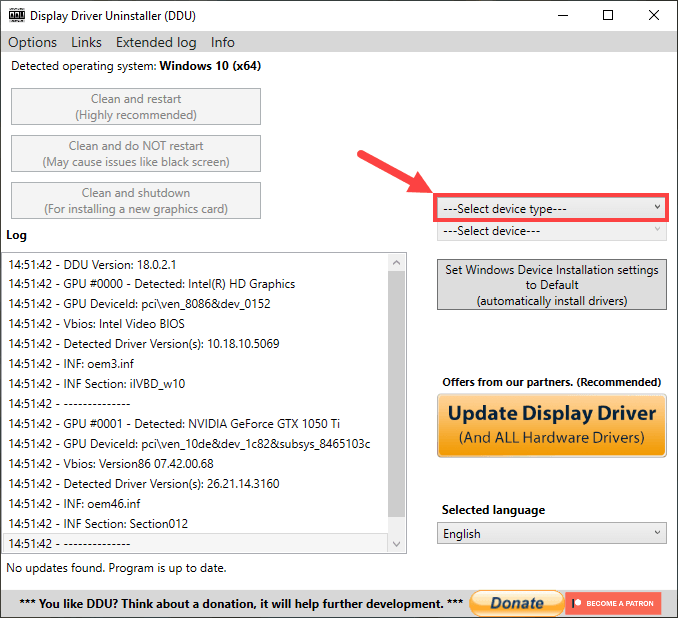
Pagkatapos, mag-click Piliin ang aparato at piliin ang uri ng iyong graphics card, tulad ng NVIDIA.
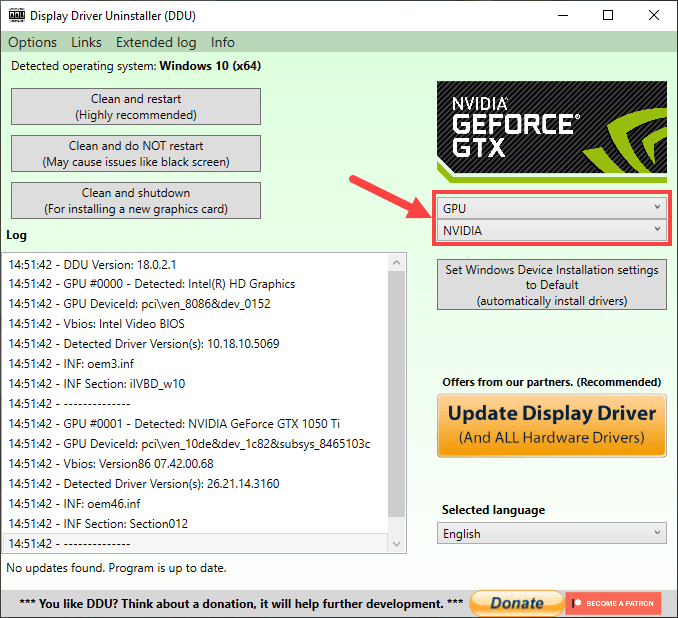
5) Mayroong tatlong mga pagpipilian sa kaliwang itaas:
Malinis at muling simulan - kung magpasya kang panatilihin ang iyong kasalukuyang graphics card o gumawa lamang ng isang uri ng pag-troubleshoot, ito ang dapat mong i-click.
Malinis at HUWAG mag-restart - Kung kailangan mong alisin ang maraming mga graphic card, ang isang ito ay dapat na iyong pinili.
Malinis at isara - Kung nais mong palitan ang kasalukuyang video card ng bago, pagkatapos ay dapat mong i-click ang pagpipiliang ito.
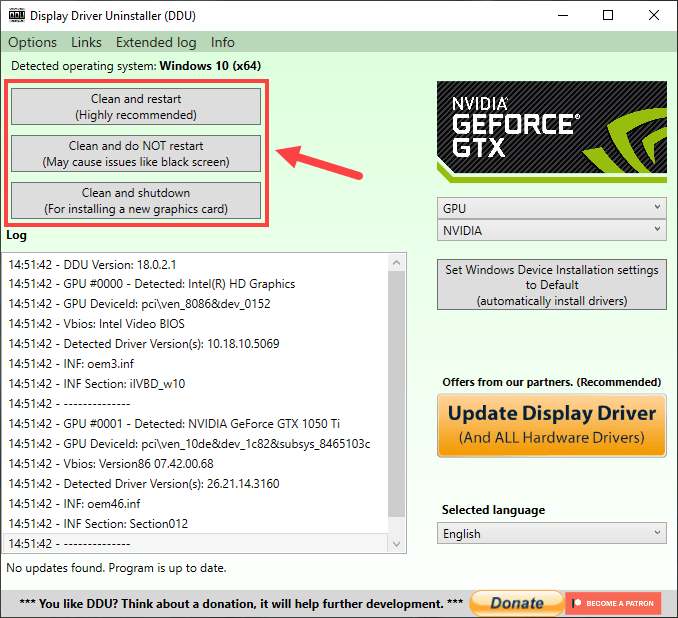
Piliin ang pagpipilian batay sa iyong aktwal na sitwasyon at maghintay para makumpleto ang proseso ng pag-uninstall. Hindi mahalaga kung alin ang pipiliin mo, kakailanganin mo i-reboot ang iyong computer upang magpatuloy.
Hakbang 4: I-install ang na-download na driver
Sa wakas, ang huling hakbang ay i-install ang iyong driver.
- Kung na-download mo ang driver mula sa website ng iyong tagagawa, narito ang dapat mong gawin ngayon:
Matapos mag-restart ang iyong PC sa normal na mode, hanapin ang file ng driver na na-download mo Hakbang 1 . I-double click sa file na iyon (na may extension na '.exe') at pagkatapos ay sundin ang mga tagubilin sa onscreen upang mai-install ang driver. Huwag kalimutang i-restart ang iyong computer sa pagkumpleto upang magkabisa ang mga pagbabago.
- Kung gagamitin mo Madali ang Driver upang mai-update ang iyong driver, narito ang pamamaraan:
1) Mag-download at mai-install ang Driver Easy. (Laktawan ang hakbang na ito kung nagawa mo na ito.)
2) Patakbuhin ang Driver Madali at i-click ang I-scan ngayon pindutan Pagkatapos ay i-scan ng Driver Easy ang iyong computer at makakakita ng anumang mga driver ng problema.
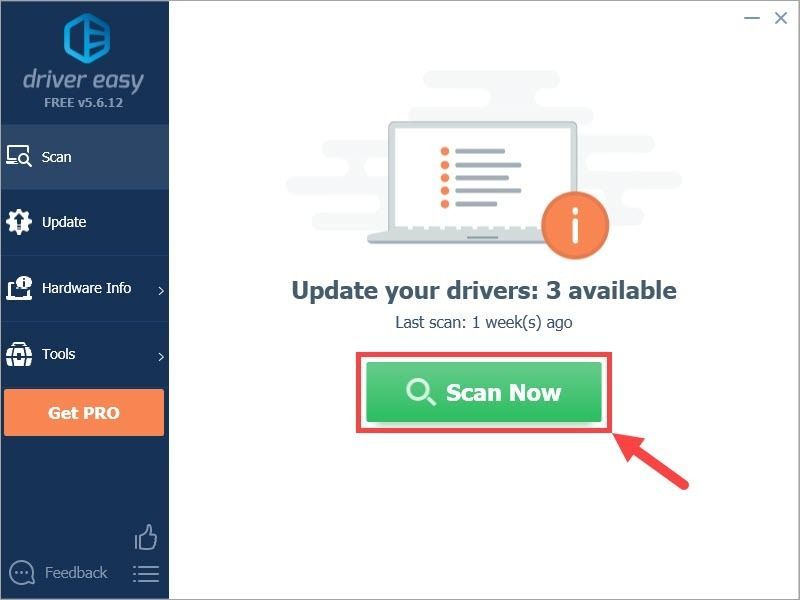
3) Mag-click I-update ang Lahat upang awtomatikong i-download at mai-install ang tamang bersyon ng lahat ng mga driver na nawawala o hindi napapanahon sa iyong system (kinakailangan nito ang Pro bersyon - sasabihan ka na mag-upgrade kapag na-click mo ang I-update ang Lahat). O kung nais mo lamang i-update ang driver ng graphics, i-click lamang ang Update pindutan sa tabi nito.

Tandaan: magagawa mo ito nang libre kung nais mo, ngunit ito ay bahagyang manwal.
Kung mayroon kang anumang mga problema sa paggamit ng Driver Madaling i-update ang iyong driver, mangyaring huwag mag-atubiling mag-email sa amin sa support@drivereasy.com . Palagi kaming nandito upang tumulong.4) I-reboot ang iyong PC kahit na hindi ka hiningi.
Ngayon ang iyong driver ng graphics ay dapat na matagumpay na na-install muli. Magpatuloy upang suriin kung maayos ang lahat.
Doon ka - 4 na madaling hakbang sa kung paano linisin ang pag-install ng mga driver ng graphics! Sana nakatulong ang post na ito na malutas ang iyong problema. Kung mayroon kang anumang mga karagdagang katanungan o ideya, mangyaring huwag mag-iwan ng komento sa ibaba. Salamat sa pagbabasa! 🙂
![[SOLVED] Steam Fatal Error: Nabigong Kumonekta sa Proseso ng Lokal na Steam Client](https://letmeknow.ch/img/knowledge/20/steam-fatal-error.png)





